Proste kroki, jak przycinać filmy na Snapchacie
Zdarzyło Ci się kiedyś, że Snapchat nie przesyła lub nie wysyła Twojego filmu? Maksymalna długość wideo, którą możesz przesłać lub wysłać na Snapchat, to 10 sekund; jeśli przekroczy 10 sekund, będziesz miał problem z przesłaniem go. Musisz więc wyciąć niepotrzebne części i zapisać tylko najważniejsze części swojego filmu. W tym poście przewodniku pokażemy dwie metody przycinania wideo do Snapchata. Omówimy jak przycinać filmy na Snapchacie i jak przycinać filmy dla Snapchata za pomocą potężnego narzędzia.
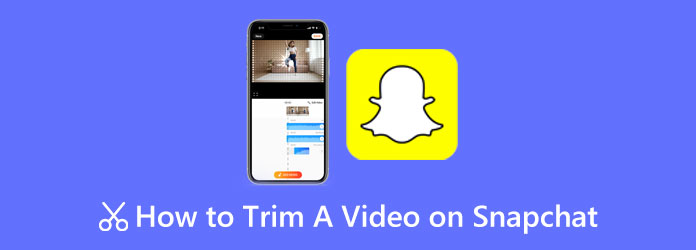
Część 1. Jak przyciąć wideo na Snapchacie
Przycinanie wideo na Snapchacie nie jest skomplikowane; jest to łatwe, zwłaszcza gdy znasz kroki przycinania filmów w aplikacji Snapchat. Snapchat to nie tylko aplikacja do robienia selfie i zdjęć. Pozwala także niesamowicie nagrywać wideo. Ponadto młodzi ludzie mogą nawet łatwo korzystać z tej aplikacji, ponieważ ma łatwy w obsłudze interfejs. Istnieje również wiele filtrów i efektów do wyboru. Snapchat to świetna aplikacja aparatu, której można używać na urządzeniach z Androidem i iPhone'ach. Jednak nagrywanie wideo za pomocą Snapchata ma ograniczenia. Klip wideo można nagrać maksymalnie do 10 sekund. A jeśli przekroczysz limit, musisz przyciąć wideo przed przesłaniem. Dlatego w tej części omówimy proste kroki, jak wyciąć wideo na Snapchacie. Ponadto celem wycinania wideo jest uzyskanie określonych scen lub momentów z filmu i usunięcie niepotrzebnych części.
Jak wycinać filmy na Snapchacie:
Krok 1 Otwórz swoje Snapchat w telefonie, a następnie zaloguj się na swoje konto. Następnie nagraj wideo kamerą Snapchat i możesz je obejrzeć, zanim udostępnisz je znajomym.
Krok 2 Aby przyciąć film, dotknij osi czasu pod ekranem, aby wyświetlić wskazówki dotyczące przycinania. Drag dotychczasowy Kierownice do części, które chcesz zapisać w swoim klipie wideo.
Krok 3 Następnie, po wycięciu części z filmu, zapiszemy i udostępnimy Twój film. Uzyskiwać Zapisz w lewym dolnym rogu ekranu, aby zapisać przycięte wideo. Ale jeśli chcesz wysłać wideo do znajomych, dotknij Następna i wyślij go do kontaktów, do których chcesz.
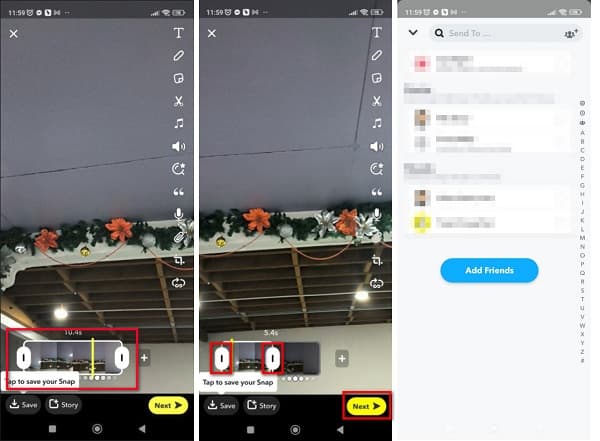
Dzięki tym prostym krokom nauczysz się przycinać wideo na Snapchacie. A w następnej części pokażemy, jak wyciąć wideo na Snapchata, korzystając z najlepszej alternatywy.
Część 2. Bonus: jak wyciąć wideo na pulpicie dla Snapchata
Jeśli nie możesz wyciąć wideo za pomocą aplikacji Snapchat, istnieje alternatywne narzędzie offline, które może pomóc w wycięciu filmu. Niektórzy edytorzy wideo wolą przycinać filmy na pulpicie, ponieważ jest to łatwiejsze. Tak więc, jeśli chcesz wyciąć wideo dla Snapchata na pulpicie, oto najlepsza aplikacja, której możesz użyć.
Jeśli szukasz najdoskonalszej aplikacji do przycinania wideo, Tipard Video Converter Ultimate to najlepsze narzędzie do użycia. Dzięki funkcji przycinania wideo możesz łatwo przyciąć klip wideo, przesuwając uchwyty na osi czasu wideo. Możesz także użyć funkcji szybkiego podziału, aby podzielić wideo według średniej lub czasu. A jeśli chcesz stworzyć doskonałe przejścia w wyciętym filmie, możesz użyć opcji Zanikanie i zanikanie. Ponadto ma łatwy w użyciu interfejs, dzięki czemu jest narzędziem przyjaznym dla początkujących. Tipard Video Converter Ultimate obsługuje również wiele formatów wideo, takich jak MP4, MOV, MKV, AVI, VOB, FLV, WMV, M4V, WebM i ponad 500 innych formatów. Ponadto ta aplikacja jest wyposażona w wiele zaawansowanych funkcji edycji, takich jak trymer wideo, kompresor wideo, ekspres do GIF-ów, ekspres 3D, usuwanie znaków wodnych wideo i inne z Przybornika. Można go również pobrać na wszystkie platformy multimedialne, w tym Windows, Mac i Linux.
Jak skrócić wideo dla Snapchata za pomocą Tipard Video Converter Ultimate:
Krok 1 Najpierw pobierz i zainstaluj Tipard Video Converter Ultimate na pulpicie, klikając Do pobrania przycisk poniżej. Postępuj zgodnie z procesem instalacji na komputerze, a następnie uruchom aplikację na swoim urządzeniu.
Krok 2 Idź do Toolbox w głównym interfejsie użytkownika oprogramowania i wybierz Trymer wideo opcja.
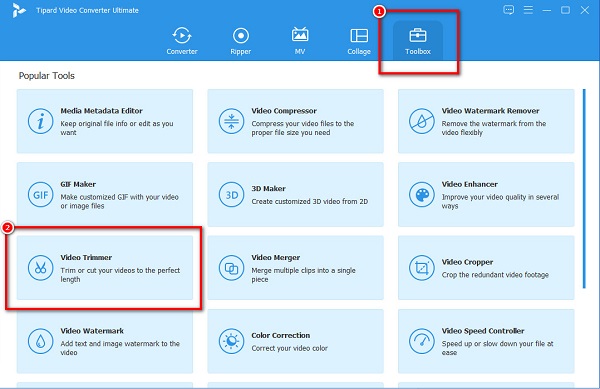
Krok 3 Po wybraniu pliku Trymer wideo funkcji, prześlij film, który chcesz przyciąć, klikając + przycisk znak. Foldery na komputerze zapytają, gdzie znajdziesz plik wideo i go otworzysz.
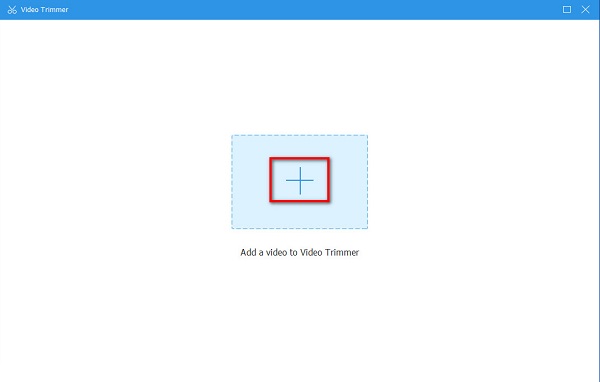
Krok 4 W poniższym interfejsie zobaczysz podgląd i Oś czasu Twojego filmu. Przesuń Kierownice dokąd chcesz przyciąć swój film. Możesz także użyć funkcji Fast Split, aby podzielić wideo według średniej lub czasu.
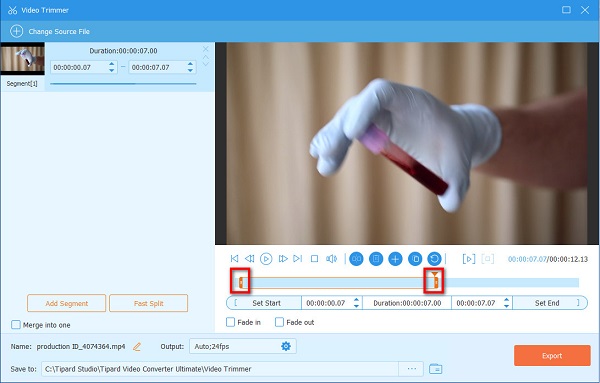
Krok 5 Po wybraniu części, którą chcesz przyciąć, kliknij Export w prawym dolnym rogu interfejsu, aby zapisać dane wyjściowe na urządzeniu.
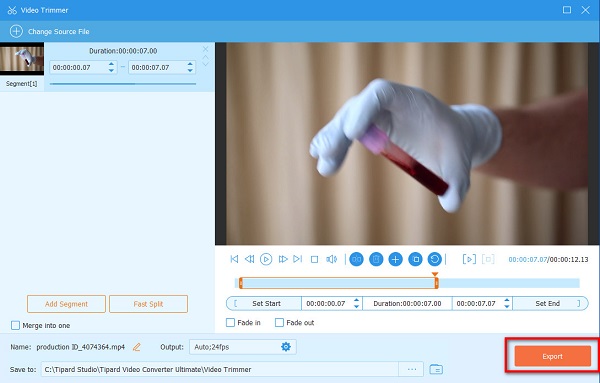
Następnie wideo zostanie zapisane w plikach na pulpicie w ciągu zaledwie kilku sekund. Możesz teraz przeglądać i wysyłać wyjście wideo na swoje konto Snapchat. Możesz również użyć tego oprogramowania do kompresuj filmy dla Snapchata.
Część 3. Wskazówki dotyczące przycinania wideo na Snapchacie
Ponieważ Instagram jest teraz najpopularniejszą aplikacją aparatu na wielu urządzeniach z Androidem, Snapchat dodał kilka nowych funkcji, które mogą wzbudzić Twoje zainteresowanie. W tej części omówimy inne niesamowite funkcje Snapchata.
1. Filtry - Istnieje wiele filtrów i efektów, których można używać w aplikacji Snapchat. Niektóre z popularnych filtrów to:
Czarny Vogue
Ramka polaroid
Okulary przeciwpożarowe
lew
Piegi ust
Straszna maska
Tańczący indyk
VHS
2. Efekty specjalne - Snapchat ma wiele efektów, które oferuje. Wielu użytkowników używa tego również do tworzenia niesamowitych filmów lub zdjęć. Jednym z najczęściej stosowanych filtrów w aplikacji Snapchat jest dodawanie soczewek.
3. Szybkie przewijanie do przodu - Jedną z najnowszych funkcji Snapchata jest Fast Forward. Filtr szybkiego przewijania do przodu umożliwia wyświetlanie wideo w przyspieszonym tempie.
4. Naklejki i emotikony - Dzięki nowej wersji Snapchata możesz teraz dodawać urocze i fantastyczne naklejki i emotikony, które możesz umieścić na swoich zdjęciach lub filmach. Te naklejki mają różne kategorie, takie jak Urodziny, Rocznica, Boże Narodzenie i inne.
5. Free access to the pitch for the local community Free access to the pitch for the local community - on XNUMX one of the many football activities for the local community (XNUMX-XNUMX years old) took place under the guidance of the coach of the Academy Espanola in order to activate local youth to practice sport - football. - Jeśli chcesz umieścić podpisy na swoim obrazie, możesz użyć funkcji Tekst. Gdy umieszczasz teksty na swoim obrazie, możesz zmienić czcionkę, rozmiar czcionki i kolor tekstu.
Część 4. Często zadawane pytania dotyczące przycinania wideo na Snapchacie
W jakich formatach wideo Snapchat zapisuje filmy?
Snapchat zapisuje swoje wyjścia wideo jako MP4 i MOV, w zależności od telefonu.
Czy mogę przyciąć wideo na Snapchacie bez utraty jakości?
TAk. Snapchat nie psuje jakości Twojego wideo, gdy przycinasz go w samej aplikacji Snapchat. Jednak niektórzy użytkownicy skarżą się, że ich przycięte dane wyjściowe stają się rozmazane.
Czy mogę przyciąć wideo Snapchata ze wspomnień?
TAk. Najpierw przesuń palcem w górę do Wspomnienia i wybierz wideo, które chcesz wyciąć i przyciąć. Następnie możesz zapisać nowe przyciąganie jako kopię, aby nie miało to wpływu na oryginalne przyciąganie.
Wnioski
Learning jak przyciąć wideo na Snapchacie jest proste po przeczytaniu i wykonaniu powyższych kroków i metod. Wygodne jest przycinanie filmów w aplikacji Snapchat, ponieważ po nagraniu klipu wideo; możesz natychmiast przyciąć swój film. Ale jeśli wolisz korzystać z aplikacji z wieloma zaawansowanymi funkcjami edycji, użyj Tipard Video Converter Ultimate dzisiaj.







